云视讯软件使用方法.docx
《云视讯软件使用方法.docx》由会员分享,可在线阅读,更多相关《云视讯软件使用方法.docx(20页珍藏版)》请在冰点文库上搜索。
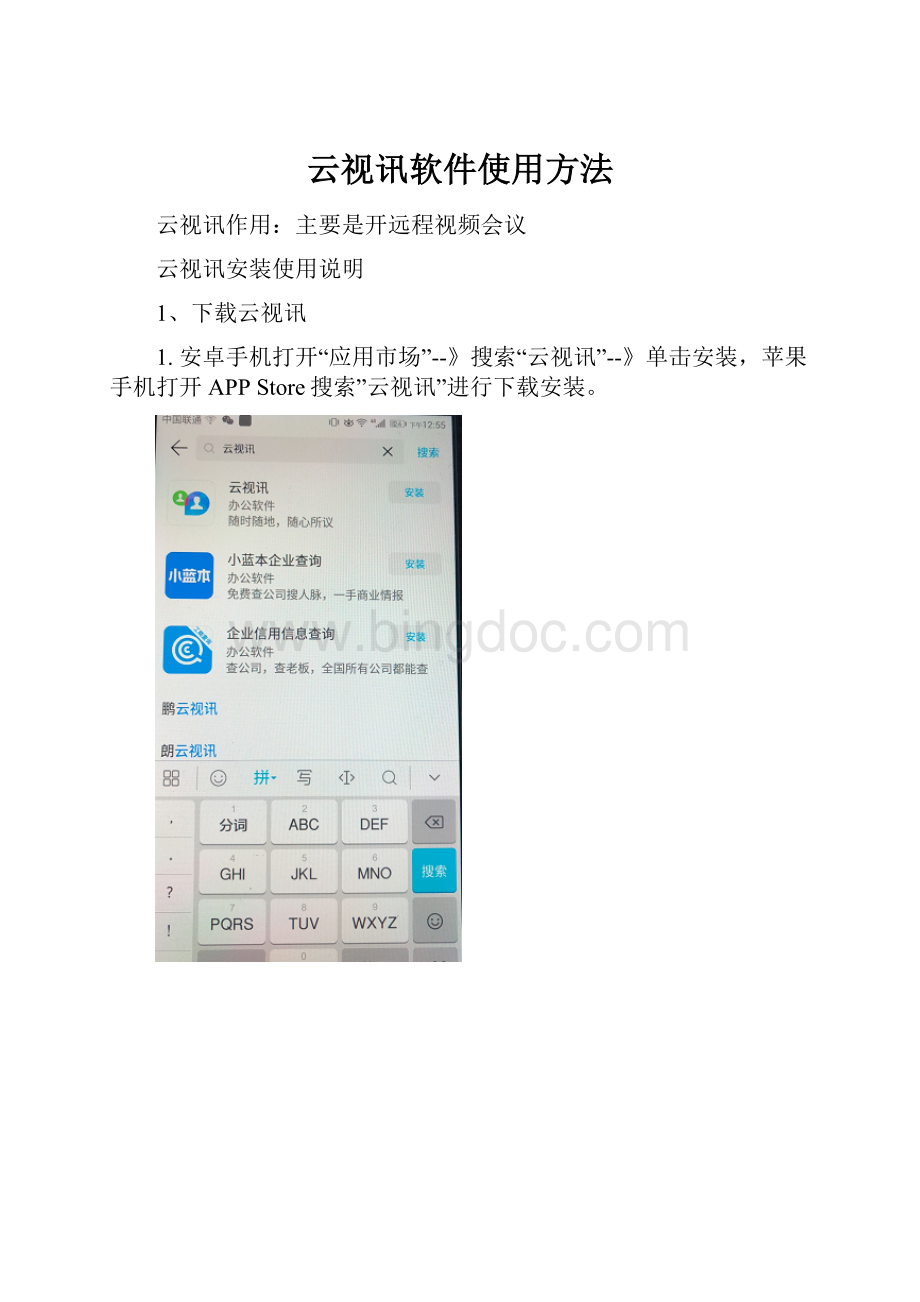
云视讯软件使用方法
云视讯作用:
主要是开远程视频会议
云视讯安装使用说明
1、下载云视讯
1.安卓手机打开“应用市场”--》搜索“云视讯”--》单击安装,苹果手机打开APPStore搜索”云视讯”进行下载安装。
2.打开安装好的“云视讯”--》单击”登录”按钮,然后单击”注册”打开注册页面,输入个人的手机号,发送验证码,输入验证码,勾选下面的复选框----》单击“验证并注册”即可注册成功,同时手机会收到一条注册成功的短信,里面有登录密码。
3.打开”云视讯”,输入手机号和密码可以登录,也可以验证码登录。
2、功能使用说明
(1)参加会议
1.如果在微信群里收到参加会议的链接,请点击打开,按照说明要求进入”云视讯”APP参加会议;
2.如果微信群里收到会议号,这时您打开”云视讯”app,登录进去,单击”加入会议”输入会议号,即可参加视频会议。
3.参加会议的人员有时手机会收到一条参加会议的短信通知,这时请打开”云视讯”APP,登录进去也可开始视频会议;
(2)组织会议
1.即时会议
单击”即时会议”---》单击“添加”----》邀请参加会议的人员(必须是注册过云视讯的人员)参加视频会议---》发起者在”我的通讯录”里面选择要参加会议的人员,单击“确定”----》单击“开始会议”。
注意:
如果是即时会议,参会人员会收到一条手机短信,如下:
2.预约会议
单击”预约会议”---》单击“添加”----》邀请参加会议的人员(必须视注册过云视讯的人员)参加视频会议---》发起者在我的通讯录里面选择要参加会议的人员,单击确定----》单击开始会议。
同时可以设置会议的时长。
注意:
会议预约成功后,单击会议详情,单击右上角的分享按钮,出现”参会链接“请把参会链接发到微信群中,参会者可以通过链接进入视频会议;或者分享链接给微信好友。
会议详情里面的”会议号“,也可以发给参会人员,参会人可以通过”会议号“来加入会议;